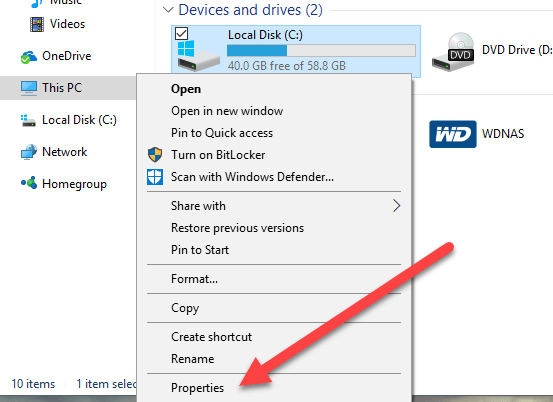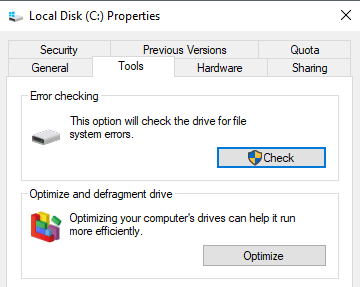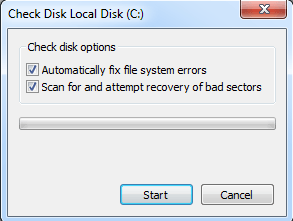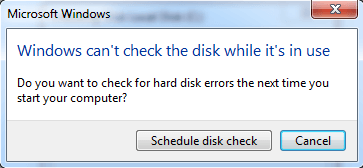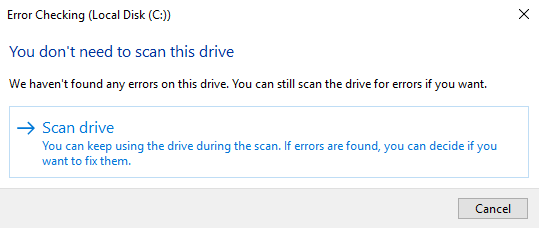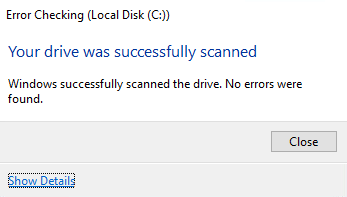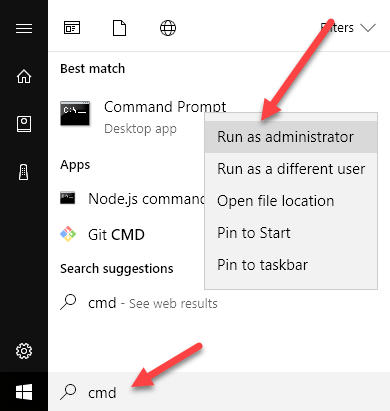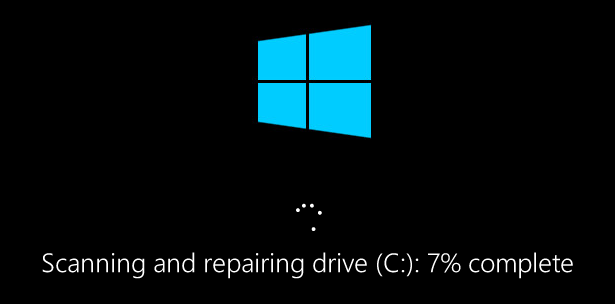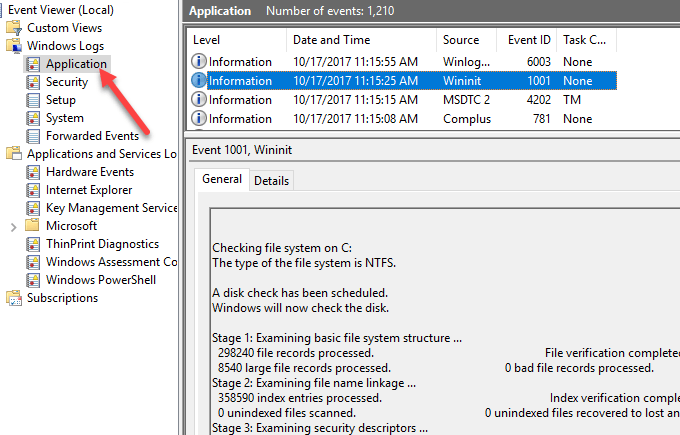Diski Kontrol Et (chkdsk), dosya sistemi bütünlüğünü doğrulamak için kullanılan bir araçtır ve ayrıca sabit disklerdeki bozuk kesimleri bulmak için kullanılır. Ayrıca, veri bütünlüğünü (yani, elektrik kesintisi) içeren bir sistem arızası olduğunda bozulmuş verilerin kurtarılmasına da yardımcı olur.
Diskin Kontrol Edilmesi FAT16, FAT32 ve NTFS sürücülerini inceleyebilir ve hataları otomatik olarak onarabilir. Windows 7, Windows 8 ve Windows 10 sisteminizde chkdsk komutunu çalıştırmak için gereken adımlar aşağıdadır.
Windows üzerinde GUI chkdsk çalıştır
Windows Gezgini'ni açın ve sürücüye sağ tıklayın. kontrol etmek istiyorsun. Altta, devam edin ve Özellikler'i tıklayın.
Araçları tıklayın. >sekmesi ve Hata denetimibölümünde bir Çekdüğmesini göreceksiniz. Windows 7'de, düğme Şimdi Kontrol Et.
Windows 7 kullanıcıları size seçenekler sunan bir açılır pencere alacak hataları otomatik olarak düzeltmek ve bozuk kesimleri taramak için. Chkdsk'ın bulunup bulunmadıklarında sorunları onarmayı denemek isteyip istemediğini kontrol etmek iyi bir fikirdir.
Eğer Win 7 kullanıcıları için Her iki kutuyu da işaretlerseniz ve Başlat'a tıklarsanız, sistem yeniden başlatıldığında taramayı planlamak isteyip istemediğinizi soran başka bir iletişim kutusu alırsınız. Windows'un yüklü olduğu sistem bölümünü taramaya çalışıyorsanız bu mesajı göreceksiniz.
Windows 10 kullanıcıları için, hiçbiri bu seçenekler kullanılabilir. Bunun yerine, bir açılır iletişim kutusu görünecek ve Windows'da herhangi bir hata bulunmadığı için sürücüyü taramanız gerekmeyebilir. Ancak, bir tarama yapmak istiyorsanız devam edin ve Sürücüyü tara'a tıklayın.
Tarama işlemi başlayacak ve çok uzun sürmemeli. GUI arabirimi üzerinden bu yöntemin, komut satırı sürümü kadar kapsamlı olmadığını unutmayın (taramayı programladığınızda Windows 7'de çalıştırılan). Bunu bir sonraki bölümde ele alacağım.
Tarama tamamlandığında, bir mesaj alıp almayacağınıza dair bir mesaj alacaksınız. sürücüde herhangi bir hata vardı. Sizi Etkinlik Görüntüleyici programına götürecek ve Uygulamagünlüğünü yükleyecek Ayrıntıları Göster'i tıklayabilirsiniz.
Herhangi bir hata tespit edildiğinde, Windows size bir kaç tane seçenek sunacaktır, bunlardan biri diski denemek ve onarmaktır. Windows 10 chkdsk çalıştırmak için ikinci yolu ve daha iyi bir şekilde, bence, komut istemi kullanmaktır. Windows 7 kullanıcıları için, yeniden başlatıldığında programlanan tarama daha iyi bir tarama olacaktır.
Komut İstemi aracılığıyla chkdsk komutunu çalıştırma
chkdsk komut satırından çalıştırmak için bir açmanız gerekir. yönetici komut istemi. Sadece Başlat'ı tıklayın, cmdyazıp sağ tıklayın ve Yönetici olarak çalıştır'ı seçin.
Komut istemine devam edin ve aşağıdaki komutu yazın:
chkdsk c: /f /r /x
Windows'un şu anda çalıştığı sürücüyü tarıyorsanız, Chkdsk biriminin, başka bir işlem tarafından kullanıldığındançalışamayacağını belirten bir ileti alırsınız. Sistem yeniden başlatıldığında kontrol edilecek ses düzeyini planlamak için Yyazın.
Bilgisayarınızı yeniden başlatın ve disk kontrolünü atlamak için herhangi bir tuşa basmanız için bir mesaj görürsünüz. Açıkçası, hiçbir şeye basmayın, aksi halde tarama iptal edilir.
Bu tarama, Windows’daki taramadan çok daha uzun sürecek ve Varsa, diskte hata bulmanın daha iyi bir şansı var. Hata yoksa, basitçe çıkıp Windows'u yeniden başlatır. Hata varsa, hataların bir özetini ve onarıp onarılmadığını görürsünüz.
Özeti görmüyorsanız, Windows'a giriş yapın ve Olay Görüntüleyicisi'ni açın. Uygulamagünlüğüne gidin ve Kaynakile Wininitve Etkinlik Kimliği 1001 olarak bir etkinlik görene kadar aşağı kaydırın.
Buradaki tarama ile ilgili tüm ayrıntıları size verecektir. Sürücünüzde hata varsa, kritik verileri olabildiğince hızlı bir şekilde kopyaladığınızdan emin olmalısınız. Hatalar düzeltilse bile, sürücünüzün düzgün çalıştığı anlamına gelmez. Her an başarısız olabilir ve verilerinizle ilgili herhangi bir risk almamalısınız. En kısa sürede olabildiğince fazla veri yedekleyin. Herhangi bir sorunuz varsa yorum yapmaktan çekinmeyin. Tadını çıkarın!